易享游趣站
CDR文件打开方法与操作步骤解析
2025-11-16 12:45:24 小编:易享游趣站
CDR格式作为平面设计领域的专用文件类型,其完整呈现需要依托专业图形处理工具。该格式能够精准记录矢量图形的图层信息、页面布局及对象属性,其文件兼容特性表现为向下兼容稳定而向上支持有限,因此建议用户优先安装CorelDRAW系列的最新版本软件以获得最佳兼容体验。
CDR文件开启方案详解
标准开启模式:在计算机桌面定位CorelDRAW启动图标,确保程序处于运行状态。直接双击目标CDR文档,系统将自动在软件绘图界面加载文件内容,该方式适用于常规文件开启需求。
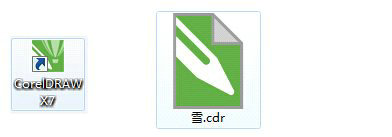
拖拽式操作技巧:定位文件存储目录后,长按鼠标左键选取CDR文档,将其拖动至CorelDRAW软件窗口的标题栏区域(窗口顶部显示文件路径的横条区域)。当光标形态转变为带加号的箭头标识时释放按键,此时系统将在新建画布窗口呈现文件内容。需特别注意拖放操作必须精准作用于标题栏区域,若误放至绘图区域可能导致当前画布内容被覆盖。
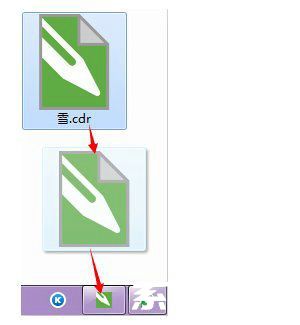
关联启动方案:在资源管理器中对CDR文件执行右键操作,通过"打开方式"菜单选择已安装的CorelDRAW版本。若系统未自动识别关联程序,可进入"选择其他应用"子菜单手动定位软件安装目录下的执行文件,完成程序关联设置后可实现快速双击开启。
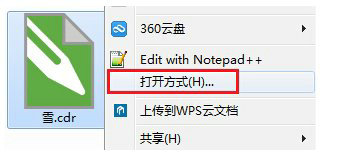
对于特殊版本文件,若出现开启异常可尝试版本切换解决方案。CorelDRAW软件支持多版本共存安装,当遇到高版本创建的文件时,建议通过官方提供的版本转换工具进行格式降级处理。日常操作中应注意定期更新软件版本,新版程序不仅能提升文件开启成功率,还可获得更完善的格式支持与功能优化。
专业设计人员建议建立规范的版本管理机制,在文件保存时主动添加版本标识。跨版本协作时可通过导出通用格式(如PDF、SVG)实现数据交互,避免因版本差异导致的设计文件无法开启问题。通过掌握这些专业技巧,可显著提升CDR文件处理效率与工作流程的稳定性。
相关游戏
-
 查看
囧次元安卓追番神器高清流畅播放
查看
囧次元安卓追番神器高清流畅播放74.90MB丨11-16
囧次元安卓追番神器高清流畅播放是专为二次元爱好者打造的动漫资源平台,集合全网热门番剧与新番速递功能。通过智能检索系统和多维度分类标签,用户可快速定位从经典怀旧到当季热播的全系列作品,实现零门槛精准追番体验。 ...
-
 查看
趣贴图Q萌涂色工具免费下载
查看
趣贴图Q萌涂色工具免费下载47.29 MB丨11-16
趣贴图Q萌涂色工具免费下载 趣贴图是专为创意爱好者打造的涂色设计平台,采用治愈系Q版画风呈现丰富视觉内容。软件通过智能分类系统将上万幅原创作品划分为古风、萌宠、插画等十二大主题专区,每个...
-
 查看
画质大师安卓游戏高清视效优化
查看
画质大师安卓游戏高清视效优化2.71M丨11-16
画质大师安卓游戏高清视效优化是由河南悦森信息技术有限公司研发的移动端图像增强工具,采用智能渲染技术适配各类安卓机型。通过深度优化游戏场景细节与动态光影效果,该工具显著提升射击类手游的视觉流畅度与画面真...
-
 查看
阅友小说免费畅读海量资源
查看
阅友小说免费畅读海量资源59.49 MB丨11-16
阅友小说免费畅读海量资源是一款专注于电子书阅读的优质工具,集海量正版内容与智能服务为一体,为用户打造沉浸式阅读体验。平台涵盖都市言情、玄幻修仙、历史架空等数十种题材,每日更新超万部作品,满足不同读者的多元化需...
-
 查看
iartbook绘画软件自定义画布与多设备同步
查看
iartbook绘画软件自定义画布与多设备同步31.55 MB丨11-15
iartbook绘画软件安卓正版下载是一款集创意与效率于一体的移动端绘图工具,其丰富的功能模块和人性化设计为数字艺术爱好者提供了便捷的创作平台。无论是插画设计、二次元创作还是写实绘画,用户都能通过自由调整画布参数与图...
-
 查看
蓝猫视频正版影视免费追剧神器
查看
蓝猫视频正版影视免费追剧神器20.74MB丨11-15
蓝猫视频正版影视免费追剧神器作为当下热门的影视平台,汇聚国内外优质影视资源,通过智能算法精准推荐内容,打造沉浸式观影体验。平台采用超高清流媒体技术,支持多终端无缝切换,配合无广告播放模式,让用户享受纯粹的视听...